Sichere Internetverbindung mit SSH-Tunneln unter Linux
Wenn es darum geht, Online-Zensur zu vermeiden, sind „Proxys“ und VPN-Dienste den meisten bekannt. Diese Werkzeuge helfen Benutzern, beispielsweise politische Zensur oder IT-Richtlinien am Arbeitsplatz zu umgehen. Sie sind auch sehr nützlich für diejenigen, die online vorsichtig sind und eine zusätzliche Privatsphäre wünschen. VPNs und öffentliche Proxy-Seiten funktionieren im Allgemeinen sehr gut, sind leicht zugänglich und einfach einzurichten. Linux-Benutzer haben eine einfache Methode, um Netzwerkregeln zu umgehen und schnell etwas Privatsphäre beim Surfen zu schaffen: die Erstellung eines SSH-Tunnels.
Wie ein Tunnel funktioniert
Ein Tunnel wird aufgebaut, indem eine „Röhre“ oder ein „Tunnel“ vom Server-Host zum Client erstellt wird. Dadurch wird der Datenverkehr vom Host zum Client geleitet. Dies erzeugt die Illusion, direkt vor dem Server zu sitzen und dessen Internetverbindung anstelle des eigenen PCs zu nutzen.
Der Tunnel wird durch das Secure Shell Protocol (SSH) ermöglicht. Für ein SSH-Tunneling ist kein eigener Server erforderlich, da ein SSH-Server zu den leichtesten Programmen überhaupt gehört. Man könnte ihn sogar auf einem Mobiltelefon ausführen, wenn man das möchte.
Einrichten eines Tunnels
Ohne SSH-Server ist ein SSH-Tunnel nicht möglich. Glücklicherweise ist der Einrichtungsprozess recht einfach. Zuerst wird SSH und die Serverkomponente installiert. Der Befehl zum Installieren der Komponenten variiert je nach Betriebssystem.
Ubuntu
sudo apt install openssh-server
Arch Linux
sudo pacman -S openssh sudo systemctl enable sshd sudo systemctl start sshd
Debian
sudo apt-get install openssh-server
Fedora/OpenSUSE
Bei Fedora und OpenSUSE ist SSH normalerweise bereits installiert, muss aber eventuell noch aktiviert werden:
sudo systemctl enable sshd sudo systemctl start sshd
Nach der Installation des Servers kann der Tunnel erstellt werden.
SOCKS-Proxy
Die beste Methode zum Tunneln ist die dynamische Methode, da sie den Datenverkehr sicher hält und aus Datenschutzgründen optimal ist. Der SSH-Tunnel wird in eine SOCKS-Proxy-Verbindung umgewandelt, sodass niemand die Verbindung abhören kann.
ssh -C -D 1080 [email protected]
Ersetzen Sie „[email protected]“ mit dem Benutzernamen und der IP-Adresse des PCs, zu dem der Tunnel aufgebaut werden soll.
Firefox konfigurieren
Egal welche Art von Tunnel Sie verwenden, müssen Sie für das Surfen im Internet Proxy-Einstellungen einrichten. SOCKS-Proxys funktionieren in allen Browsern gut, aber Firefox bietet die besten Optionen.
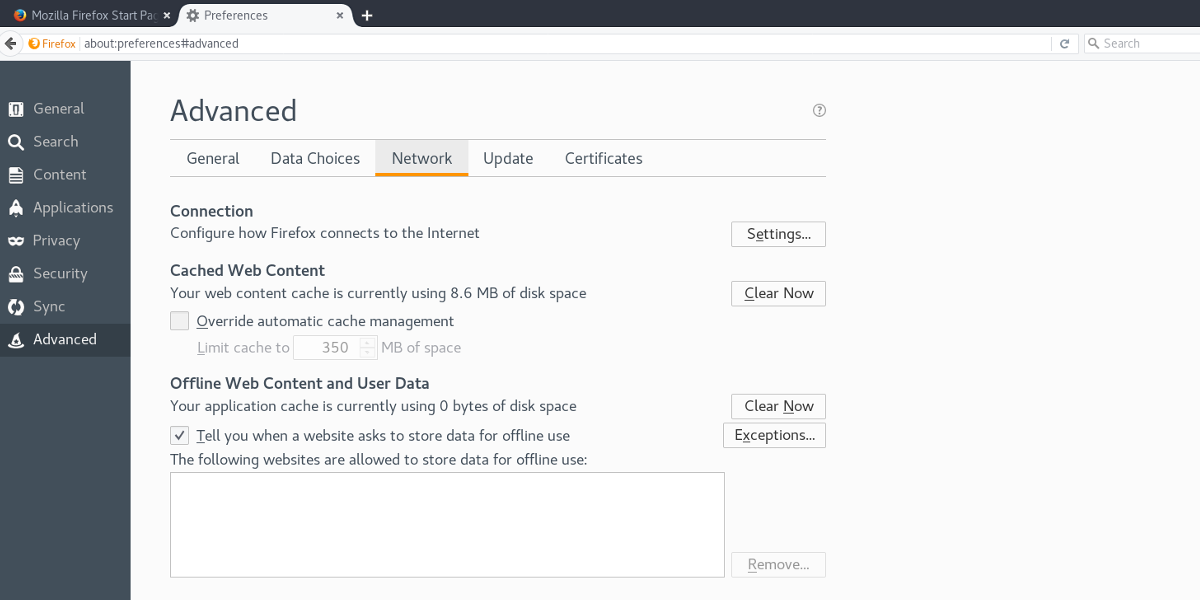
Öffnen Sie Firefox, klicken Sie auf das Hamburger-Menü und wählen Sie „Einstellungen“. Gehen Sie dort zu „Erweitert“ und dann zu „Netzwerk“.
Klicken Sie auf der Netzwerkseite auf „Einstellungen“, um die Proxy-Einstellungen anzuzeigen.
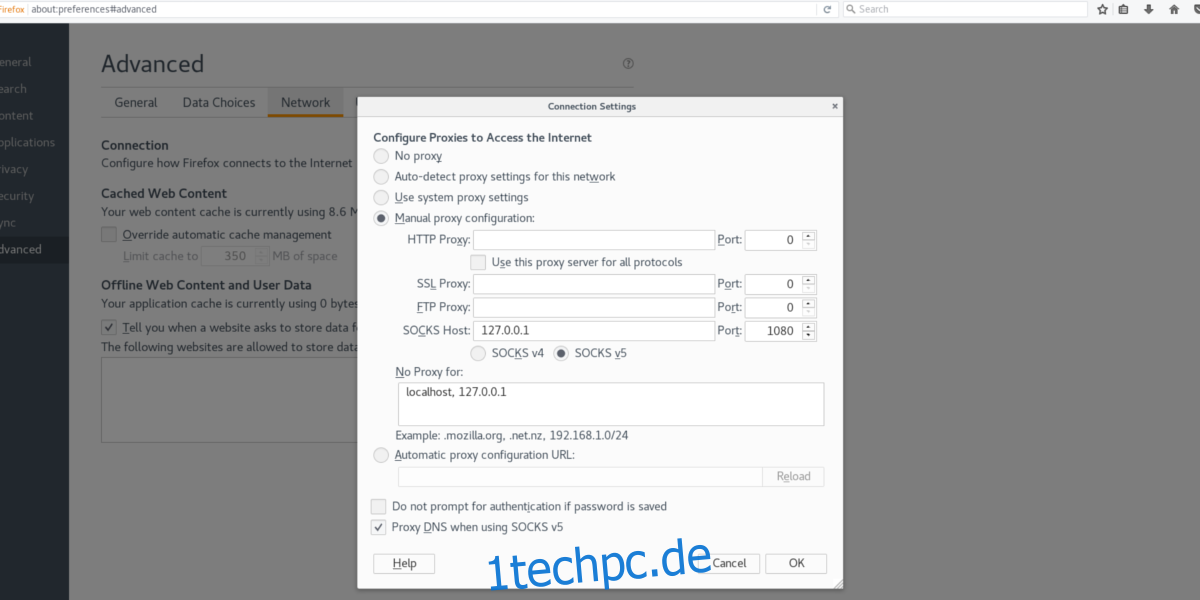
Wählen Sie „Manuelle Proxy-Konfiguration“, aktivieren Sie das Kontrollkästchen und wählen Sie den Textbereich „SOCKS-Host“ aus. Geben Sie dort „127.0.0.1“ ein und als Port „8888“. Klicken Sie dann auf „OK“, öffnen Sie einen neuen Tab und geben Sie „about:config“ in die URL-Leiste ein.
Firefox „about:config“
Im Konfigurationsbereich von Firefox können fortgeschrittene Benutzer die internen Funktionen optimieren und verändern. Für den SOCKS-Proxy ist lediglich eine Einstellung zu ändern.
Akzeptieren Sie die Warnung auf der Seite „about:config“. Wenn Sie die Warnung nicht wieder sehen wollen, deaktivieren Sie das entsprechende Kontrollkästchen.
Geben Sie in der Suchleiste „network.proxy.socks_remote_dns“ ein. Doppelklicken Sie auf die Option „false“, sodass sie sich in „true“ ändert. Danach funktioniert der SOCKS-Proxy und das Surfen kann beginnen.
Hinweis: Wenn die SSH-Tunnel-Verbindung abbricht, ist auch der Tunnel unterbrochen. Wenn Sie Firefox normal nutzen möchten, müssen Sie die Netzwerkeinstellungen wieder auf den ursprünglichen Zustand zurücksetzen, sonst funktioniert es nicht richtig.
Einfacher lokaler Tunnel
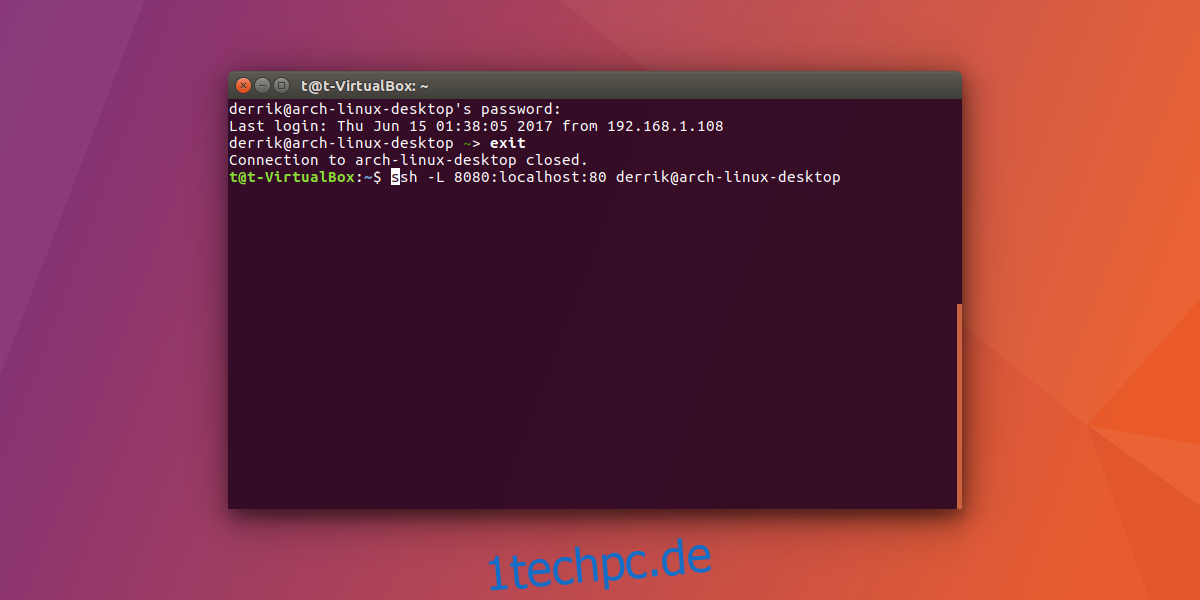
Dieser Tunnel leitet eine lokale Verbindung an eine Remote-Verbindung weiter. Es eignet sich gut, wenn Sie den Server mit einem Remote-PC verbinden möchten. Wenn Sie keine Privatsphäre benötigen, sondern nur eine Fernverbindung über einen Tunnel wünschen, ist dies die richtige Option.
ssh -L 8888:localhost:80 [email protected]
Fazit
Das Tunneln über SSH ist eine gute Methode, um den Internetverkehr bei Bedarf privat zu leiten. Es ist auch eine gute Alternative, wenn Sie ein VPN nutzen möchten, es sich aber nicht leisten können. Das soll aber nicht heißen, dass die Nutzung eines VPN unter Linux keine gute Idee ist. Für beides gibt es jedoch unterschiedliche Anwendungsfälle. Wenn Sie schnell und einfach den Datenverkehr unter Linux sichern möchten, erstellen Sie einen SSH-Tunnel.